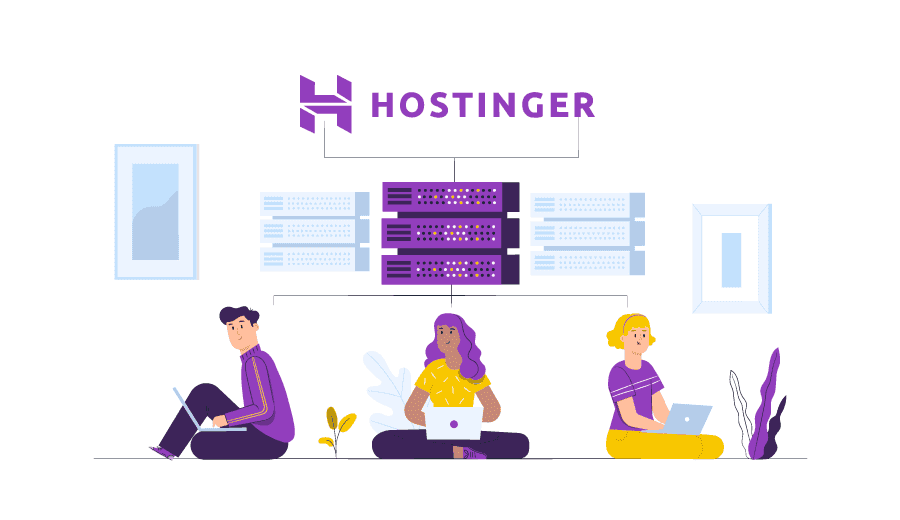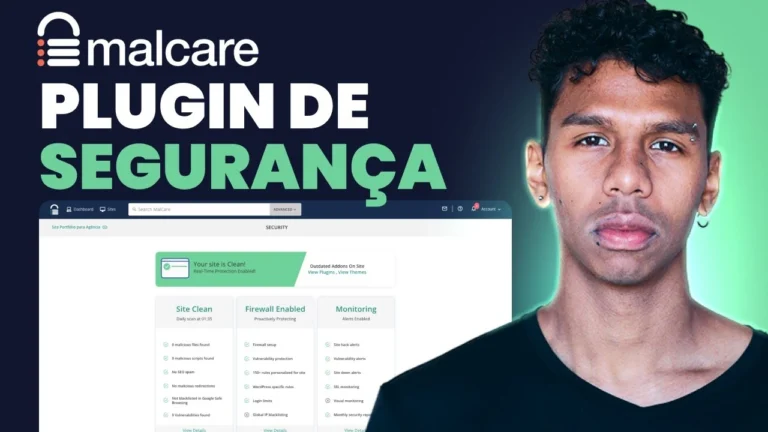Você está procurando como contratar a hospedagem da Hostinger mas não sabe por onde começar? Tirar finalmente seu projeto do papel e colocar na prática?
Se esse é seu objetivo você clicou no lugar certo!
Nesse post estarei mostrando o passo a passo de como contratar qualquer pacote de hospedagem e como registrar e comprar um domínio na Hostinger.
Com dicas e pequenos detalhes que você pode acabar deixando de lado caso não preste atenção e acabar pagando algo a mais por isso.
Além disso, estarei te ensinando também como instalar o WordPress no seu site!
Se você não conhece muito sobre a Hostinger, tenho aqui fácil pra você um artigo completo com todos os artifícios que a Hostinger tem pra te oferecer.
Tenha desconto da aEscoladeSites na Hostinger
Antes de tudo, eu vou deixar disponível aqui um link que te enviará direto para a página principal da Hostinger.
Mas por que preciso entrar por esse link ?
Bom, na verdade esse link vai te ajudar com a quantia de dinheiro que você vai gastar com os pacotes de hospedagens.
Se você acessar o site da Hostinger por esse link você estará contando com preços exclusivos da aEscoladeSites em parceria com a Hostinger, que deixou um preço amigo para todos que estiverem lendo esse passo a passo.
Acessando a página inicial Hostinger
Assim que você entrar na página inicial da Hostinger você irá fazer os seguintes passos:
1ª Etapa – Registro e compra do seu domínio na Hostinger
Procure pela aba de “ Domínios “
Você conseguirá encontrar a parte de registrar seus domínios olhando na parte superior direita da sua tela.
Assim que encontrar, clique na opção “ Domínios “ e logo em seguida, clique na opção “ Registro de Domínio ”, como indicado na figura abaixo:
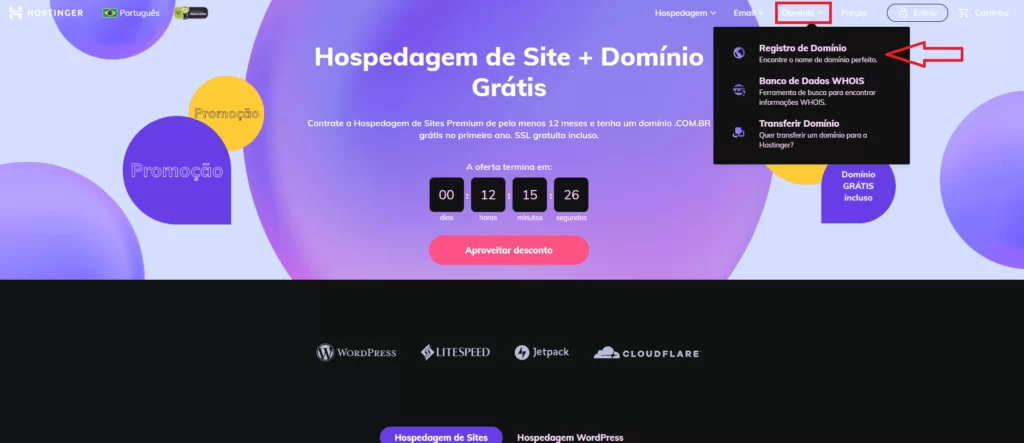
É nesse momento que você estará criando o endereço do seu site e comparando os preços de cada uma das opções disponíveis.
Compre seu Domínio
Agora é o momento que você precisa escolher qual o nome que seu site terá, esse vai será o nome do seu site nos mecanismos de busca.
Mas antes de tudo você precisará fazer a pesquisa para ver se o nome que você escolheu está disponível para ser registrado, como mostrado abaixo:
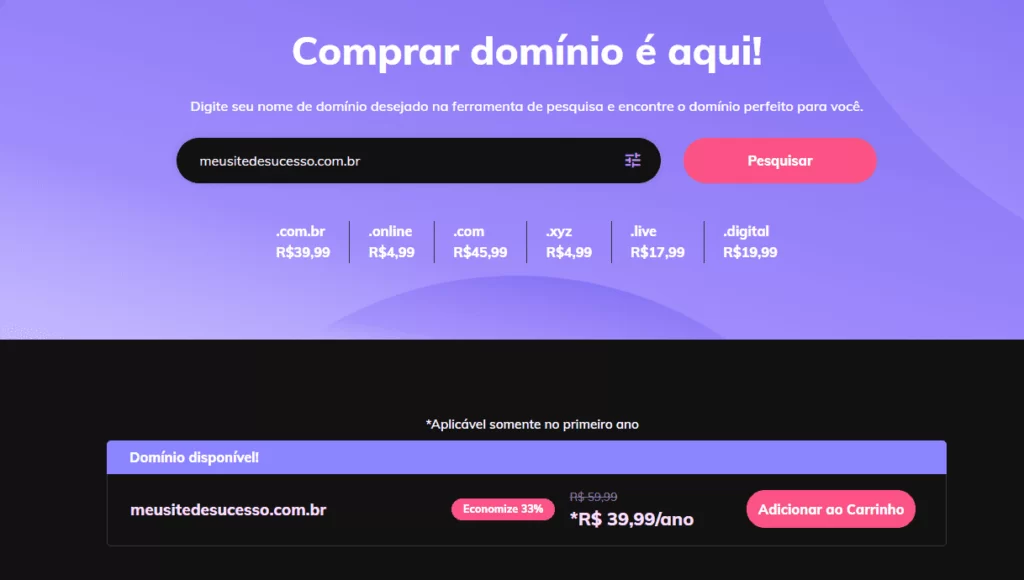
Existem diversas terminações como .com, .com.br, .net… e você precisará escolher por uma delas para que seu domínio possa ser registrado. Mas fique atento aos preços de cada um, pois todos têm valores diferentes.
Caso o domínio que você colocou não esteja disponível ou você acha que os preços dos mais famosos como .com, .com.br estão muito caros, a Hostinger te ajuda com algumas ideias a mais de terminações mais baratas.
Dica exclusiva da aEscoladeSites:
- Não se engane com de R$ 4,99 da terminação “.online” por exemplo, esse valor é somente no primeiro ano de domínio. Logo que você precisar renovar o seu domínio o preço a ser pago é de R$ 199,90, enquanto “.com” custa R$ 64,99.
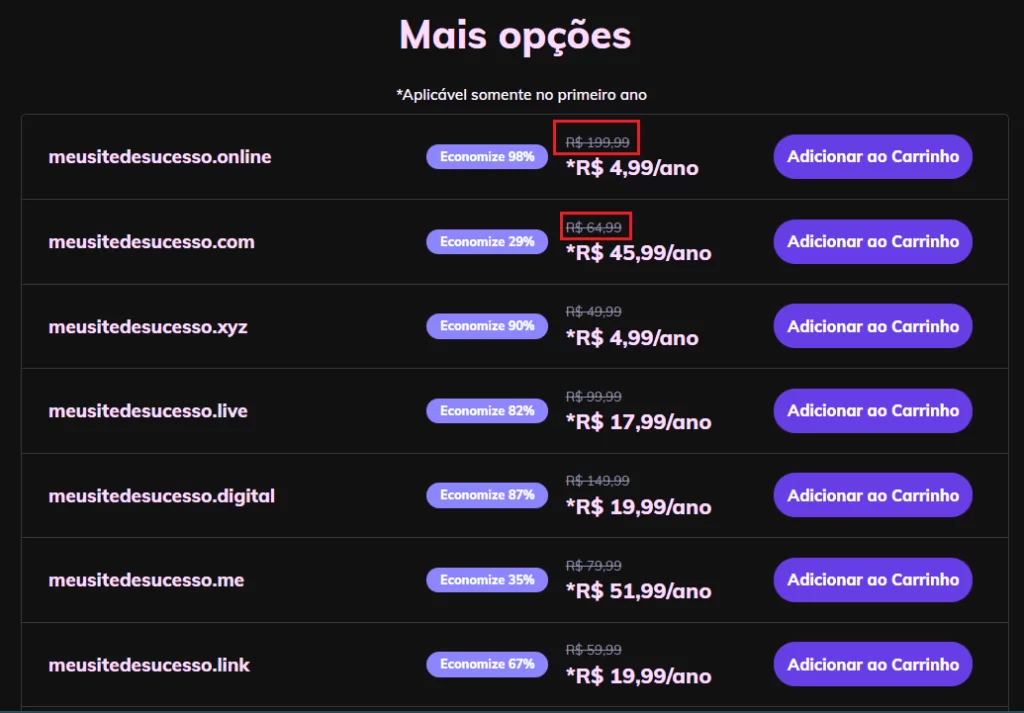
- Nunca deixe de renovar o seu domínio anualmente, por que outras pessoas podem registrar o mesmo domínio que o seu se não estiver com a anuidade em dia.
Coloque no carrinho
Agora que seu domínio já foi escolhido e registrado, você precisa de uma hospedagem para o seu domínio, e para ver os planos disponíveis é preciso clicar no botão indicado abaixo:
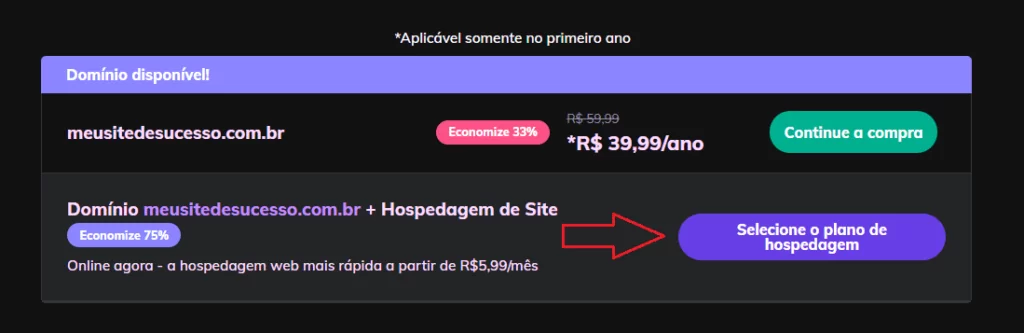
Assim que abrirmos os planos disponíveis, entraremos na etapa 2 do nosso passo a passo.
2ª Etapa – Compra da sua hospedagem na Hostinger
Contrate um plano de hospedagem Hostinger
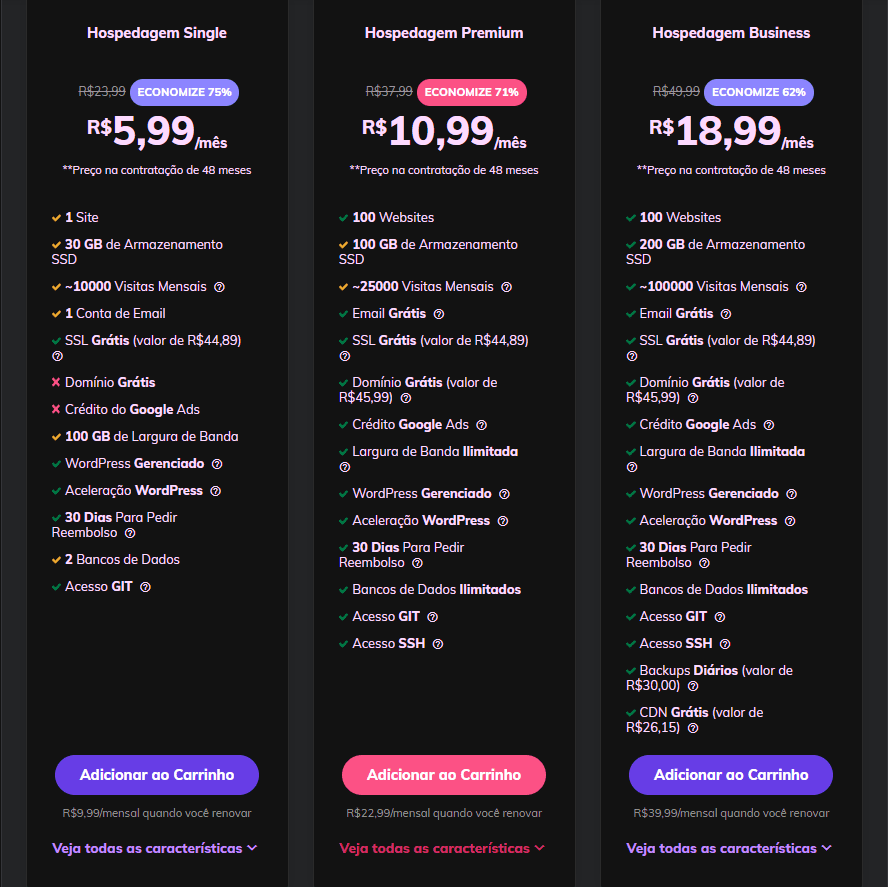
Nesse momento você precisará contratar um dos 3 planos disponíveis da Hostinger, e o mais importante: sempre leve em consideração o tamanho do seu negócio.
Caso você esteja começando, recomendo que compre o plano de hospedagem Premium, pois a quantidade de recursos que ele oferece a mais em comparação ao plano mais barato é muito superior.
E levando em consideração que a diferença de preço não é tão grande, é um investimento que vale a pena.
Logo que você escolher seu plano, você chegará na parte de pagamento e escolha do tempo que você estará contratando.
Pagamento da sua hospedagem
Agora nessa parte você precisa prestar bastante atenção para acabar não comprando algo a mais do que você deseja.
Você irá se deparar com uma tela igual a apresentada abaixo, e as setas indicando os meses que você estará contratando junto com o valor total da sua hospedagem nesse tempo.
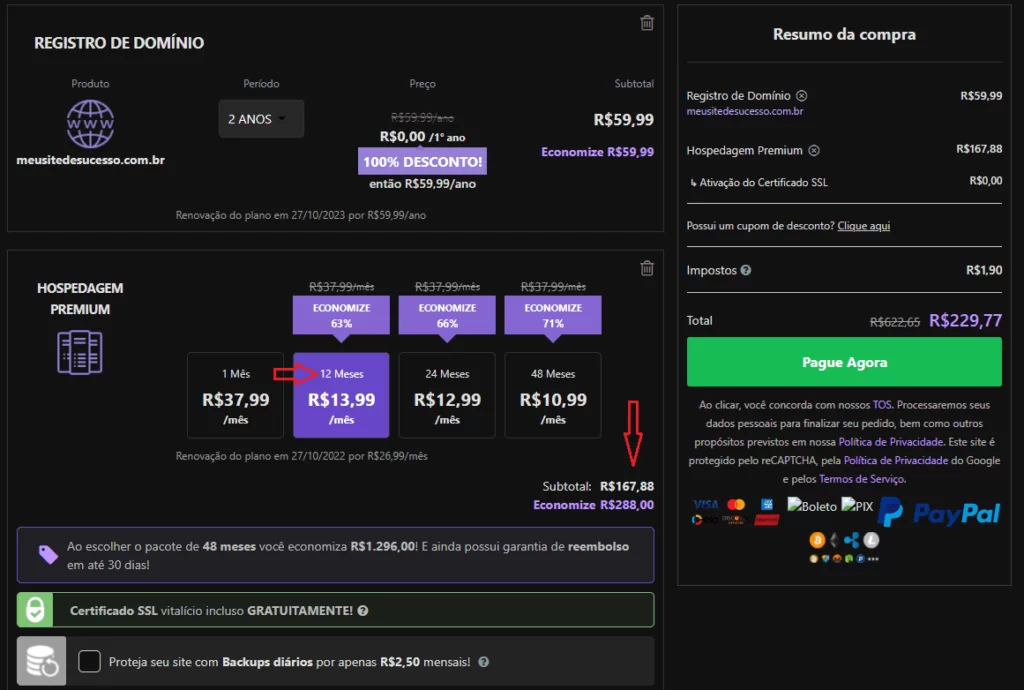
Dica esclusiva aEscoladeSites:
Uma coisa interessante que você deve levar em conta é que a partir de 12 meses de hospedagem você ganha um domínio gratuito.
Então mesmo se seu projeto for apenas um teste é interessante que você contrate por pelo menos 12 meses.
Que no final o valor acaba saindo bem em conta, como indicado nas setas vermelhas da imagem acima.
3ª Etapa – Cadastrando sua conta na Hostinger
Essa é a etapa de criação da sua conta. Antes de irmos em frente, algo que recomendo que você faça antes de tudo é um e-mail profissional para o seu projeto.
Digamos que seu projeto deu certo e você comece a contratar pessoas para administrar seu site, é mais profissional o seu colaborador acessar sua estrutura online por um e-mail próprio da empresa do que o seu e-mail pessoal.
Assim que estiver tudo certo para se cadastrar, você vai encontrar uma tela como essa:
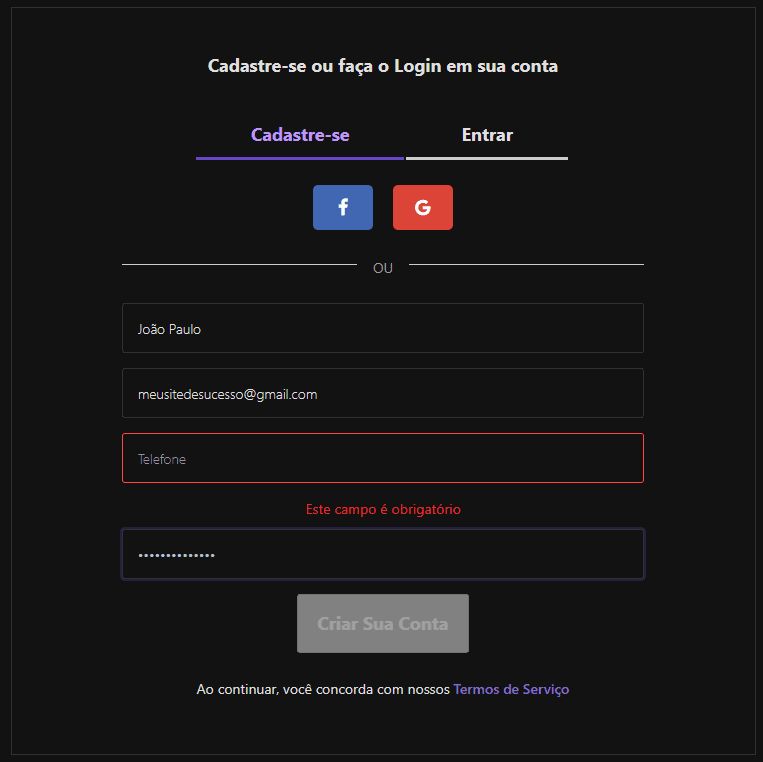
É extremamente importante que você guarde a senha e o usuário que foi usado para se cadastrar na Hostinger, por que afinal é através da Hostinger que você resolverá todos os problemas que surgirem.
Uma dica que utilizo aqui no meu dia-a-dia, é criar um bloco de notas na área de trabalho do seu computador, desse modo você nunca perderá nenhuma informação importante.
Finalizando a compra na Hostinger
Nesse momento é a parte final de todo o processo de criar sua conta na Hostinger e compra do sua hospedagem, é a hora de escolher qual vai ser o método de pagamento, podendo ser em:
- Boleto
- Cartão
- Pix
- Paypal
Um detalhe muito interessante que a Hostinger inovou na hora do pagamento, é a possibilidade de conseguir finalizar suas compras com pagamento em criptomoedas.
Então se você trabalha com essa parte do mercado financeiro, você consegue concluir a transação sem precisar utilizar cartão ou boleto.
Instalando WordPress no seu site pela Hostinger
Agora finalmente chegamos no aplicativo que vai definir a cara do seu site, o WordPress.
Algo que preciso te falar é sobre o modo de instalar o WordPress no seu site que estarei te ensinando, o modo pelo qual instalamos o WordPress é através instalador automático disponível no seu Hpanel da Hostinger.
Existem outros meios de instalar o WordPress, que é o que chamamos de “ modo manual ”.
Mas isso não é algo que recomendo que faça, pois os resultados serão os mesmos e só trará dores de cabeça desnecessárias com configurações.
1º Passo para instalar WordPress na Hostinger
Procure pelo auto-instalador do wordpress na aba “ Site ” dentro do seu Hpanel.
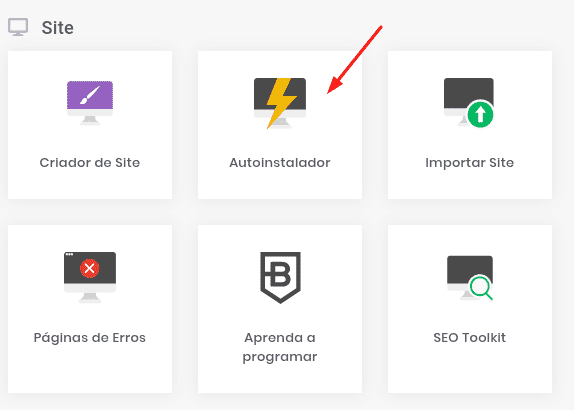
2º Passo para instalar WordPress na Hostinger
Assim que você clicar no auto-instalador, abrirá outra seção com outras opções, nessa sessão você já conseguirá ver o ícone do WordPress.
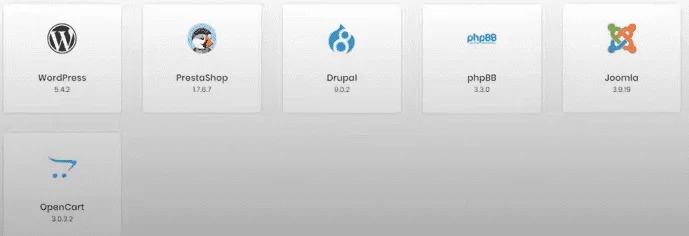
Logo que conseguir achar o ícone, clique nele.
3º Passo para instalar WordPress na Hostinger
Logo depois de clicar no ícone do WordPress, abrirá um formulário para que você crie e coloque as informações do seu site.
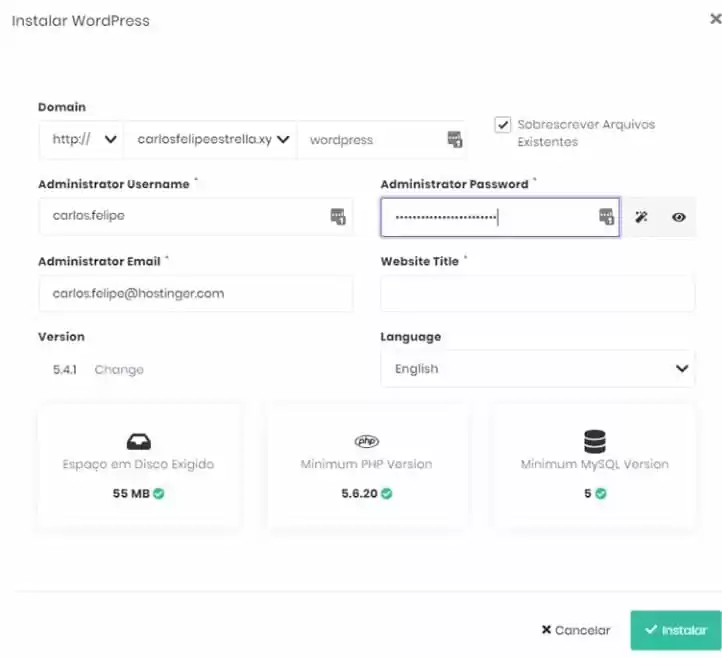
Depois que você concluiu colocando seu login, senha e nome do seu site, você precisa somente clicar no botão de instalar.
Caso demore um pouco o tempo de carregamento da instalação do WordPress fique tranquilo, é normal demorar um pouco, por que é nesse momento que estão sendo criados os arquivos do WordPress no seu site.
4º Entre no link do seu site
O link que foi gerado logo acima será o que as pessoas acessaram no seu site, e não se assuste com o design que ele tem na primeira vez que você entrar por esse link.
Você poderá arrumar isso bem rápidinho nos diversos templates gratuitos que o WordPress tem disponível pra você!
Agora fica a dúvida: Como eu vou modificar meu site ?
Existem dois meios para você conseguir entrar no painel de controle do WordPress, são bem simples, você precisa fazer o seguinte.
1.No final do endereço do seu site você colocará “/wp-admin”, depois aperte “enter”.
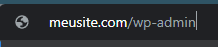
2.Acesse o seu painel de controle clicando no ícone do WordPress logo ao lado do link que foi gerado.
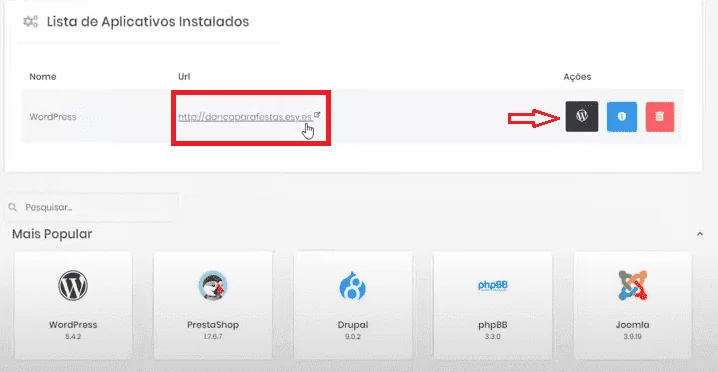
Ambos os meios vão te mandar para a tela de login do WordPress.
Conclusão
Agora que você está por dentro de todas as etapas que você precisa fazer para conseguir finalmente começar seu projeto online é só dar o primeiro passo da sua jornada.
Assim que você concluir todas as etapas o seu site já estará pronto para as pessoas acessarem e começarem a consumir qualquer conteúdo que você produzir !
E para que seu site fique cada vez melhor, não deixe de nos seguir no Instagram e no Youtube, toda semana estamos postando conteúdos que vão facilitar sua vida no desenvolvimento do seu website!
O melhor de tudo é que são informações extremamente valiosas e totalmente gratuitas! Não perca essa chance de estar com a gente em outras plataformas!
Super Bônus
Pra você que ficou até o final gostaria de parabenizá-lo pela sua atitude de começar seu novo projeto na internet, e por isso vou deixar aqui um super bônus te ensinando como fazer um e-commerce profissional!